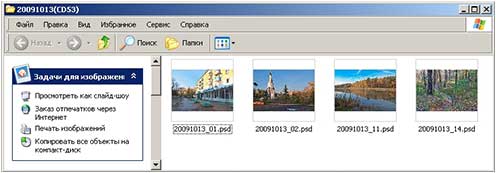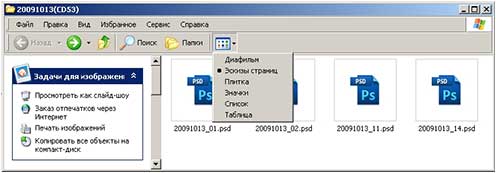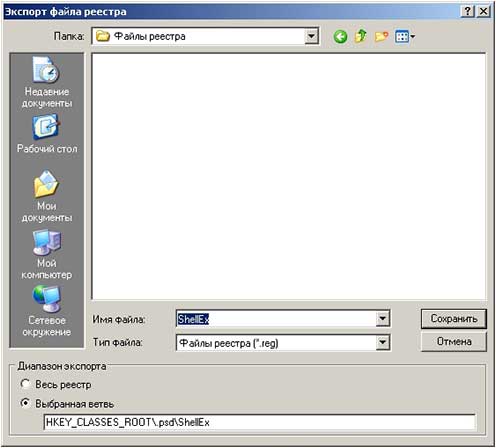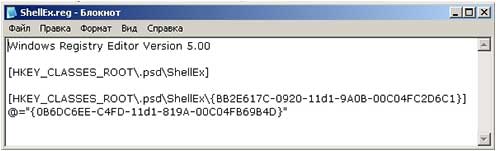Не отображаются эскизы (миниатюры) изображений и видео Windows 10

В этой инструкции — способы исправить эту проблему и вернуть показ миниатюр (эскизов) для предварительного просмотра в проводнике Windows 10 вместо иконок файлов или тех самых черных квадратов.
Примечание: отображение миниатюр не доступно, если в параметрах папки (правый клик в пустом месте внутри папки — Вид) включены «Мелкие значки», отображение в виде списка или таблицы. Также миниатюры могут не отображаться для специфичных форматов изображений, не поддерживаемых самой ОС и для видео, для которого не установлены кодеки в системе (также подобное случается, если установленный вами плеер устанавливает свои иконки на видео файлы).
Включение показа миниатюр (эскизов) вместо значков в настройках
В большинстве случаев, для того чтобы включить отображение картинок вместо иконок в папках, достаточно просто изменить соответствующие настройки в Windows 10 (они присутствуют в двух местах). Сделать это просто. Примечание: если какие-то из указанных ниже опций оказались недоступны или не меняются, обратите внимание на последний раздел этого руководства.
Для начала проверьте, включен ли показ миниатюр в параметрах проводника.
- Откройте проводник, нажмите в меню «Файл» — «Изменить параметры папок и поиска» (также можно зайти через панель управления — параметры проводника).
- На вкладке «Вид» посмотрите, не включен ли пункт «Всегда отображать значки, а не эскизы».
- Если включен, снимите отметку с него и примените настройки.
Также настройки отображения эскизов картинок присутствуют в параметрах быстродействия системы. Добраться до них можно следующим образом.
- Кликните правой кнопкой мыши по кнопке «Пуск» и выберите пункт меню «Система».
- Слева выберите «Дополнительные параметры системы»
- На вкладке «Дополнительно» в разделе «Быстродействие» нажмите «Параметры».
- На вкладке «Визуальные эффекты» отметьте пункт «Вывод эскизов вместо значков». И примените настройки.
Примените сделанные настройки и проверьте, была ли решена проблема с отображением миниатюр.
Сброс кэша эскизов в Windows 10
Этот способ может помочь, если вместо миниатюр в проводнике стали отображаться черные квадраты или что-то еще, не типичное. Здесь можно попробовать сначала удалить кэш эскизов с тем, чтобы Windows 10 создала его заново.
Для очистки эскизов выполните следующие действия:
- Нажмите клавиши Win+R на клавиатуре (Win — клавиша с эмблемой ОС).
- В окно «Выполнить» введите cleanmgr и нажмите Enter.
- Если появится выбор диска, выберите ваш системный диск.
- В окне очистки диска, внизу, отметьте пункт «Эскизы».
- Нажмите «Ок» и дождитесь, когда будет завершена очистка эскизов.
После этого можете проверить, стали ли отображаться миниатюры (они будут созданы заново).
Дополнительные способы включить показ миниатюр
Если в вашем случае не отображаются миниатюры только в случае, если в параметрах «Вид» вы устанавливаете крупные или огромные значки, проверьте, чтобы в разделе реестра
Были следующие параметры со следующими значениями, при их отсутствии или отличающихся значениях, измените их:
А в разделе реестра
А если в этих разделах есть параметры LoadAppInit_DLLs и AppInit_DLLs то первый должен быть равен 0, а второй — пустым.
И на всякий случай еще два способа включить отображение миниатюр в проводнике — с помощью редактора реестра и редактора локальной групповой политики Windows 10. По сути, это один способ, только разные его реализации.
Для включения миниатюр в редакторе реестра, проделайте следующее:
- Откройте редактор реестра: Win+R и ввести regedit
- Зайдите в раздел (папки слева)
- Если в правой части вы увидите значение с именем DisableThumbnails, кликните по нему дважды и установите значение 0 (ноль), чтобы включить показ иконок.
- Если такого значение нет, можно его создать (правый клик в пустой области справа — создать — DWORD32, даже для систем x64) и установить для него значение 0.
- Повторите шаги 2-4 для раздела
Закройте редактор реестра. Изменения должны вступить в силу сразу после изменений, но если этого не произошло — попробуйте перезапустить explorer.exe или перезагрузить компьютер.
То же самое с помощью редактора локальной групповой политики (доступно только в Windows 10 Pro и выше):
- Нажать Win+R, ввести gpedit.msc
- Перейдите к разделу «Конфигурация пользователя» — «Административные шаблоны» — «Компоненты Windows» — «Проводник»
- Дважды кликните по значению «Отключить отображение эскизов и отображать только значки».
- Установите для него «Отключено» и примените настройки.
После этого изображения предварительного просмотра в проводнике должны будут показываться. Также обратите внимание: если проблема появилась недавно, а у вас есть точки восстановления системы, они могут помочь.
Что делать, если не отображаются эскизы в Windows 10 — видео инструкция
Ну а если ни один из описанных вариантов не сработал или же проблема со значками отличается от описанной — задавайте вопросы, постараюсь помочь. При этом учитывайте, что если речь идет не о стандартных форматах файлов, которые Windows 10 поддерживает по умолчанию, включить отображение миниатюр описанными методами не получится, однако, после установки соответствующих просмотрщиков (например: Лучшие бесплатные программы для просмотра фото и изображений), редакторов или проигрывателей, миниатюры для этих форматов могут появляться.
А вдруг и это будет интересно:
Почему бы не подписаться?
Рассылка новых, иногда интересных и полезных, материалов сайта remontka.pro. Никакой рекламы и бесплатная компьютерная помощь подписчикам от автора. Другие способы подписки (ВК, Одноклассники, Телеграм, Facebook, Twitter, Youtube, Яндекс.Дзен)
(Вин10 х64) 3й способ (Сброс кэша эскизов в Windows 10) помог, благодарю!
Мне тоже помог именно третий (вин7 64). Спасибо, этому сайту =)
Не помог 3 совет! и ни один из перечисленных!
Здорово! Низкий Вам поклон!
Может быть вы мне поможете, у меня такая проблема — сам Проводник подолгу загружается, но самое главное, что в нём неактивны некоторые функции. Например если я хочу сделать видимыми скрытые папки и файлы, нажимаю «Вид», а далее раздел «Параметры» никак не нажимается, он серый и неактивный. Да и миниатюры на папках тоже не отображаются.. Вы не могли бы подсказать как это можно исправить?
Здравствуйте. Не знаю, в чем может быть дело. Из идей лишь: кто-то заблокировал доступ к этим опциям (хотя я вот даже не в курсе, как их заблокировать).
А если зайти в панель управления — параметры проводника, они открываются? (это по сути то же самое, там есть вкладка «вид» с этими же опциями).
Параметрах проводника открываются, но кнопка там «Применить к папкам» также неактивная, серого цвета.
Попробовал запустить систему в безопасном режиме — всё работает отлично.
Спасибо что ответили, всё оказалось просто — через диспетчер задач я перезапустил Проводник и всё наладилось. Вдруг кому-то поможет
Не помогло. в реестре нет раздела Explorer
Есть идеи?
Можно создать этот раздел.
Здравствуйте. Может быть вы знаете решение вот такого вопроса. Для отображения эскизов PSD файлов (формат фотошоп) всегда пользовался небольшой утилиткой, так называемым PSD-кодеком. В итоге в проводнике отображался эскиз файла, а в нижнем уголке этого эскиза отображался значок. Работало на разных ПК. Очень удобно в работе — файл фотошопа легко отличить от др. изображений. Сейчас переустановил ОС и поставил др. версию фотошоп. PSD-кодек работает — значки PSD превратились в эскизы, но на эскизах, в уголке, не отображаются значки. Соответственно, среди эскизов других изображений PSD-файлы никак не выделяются. В настройках свойств папки параметр «отображение значков на эскизах» включён и на эскизах видеофайлов значки действительно отображаются. Подскажите пожалуйста, как решить этот вопрос?
Здравствуйте. Тут не знаю, самому нужно смотреть, что там за утилита и как именно работает, а догадок сходу в голову не приходит.
Решено путём чистки кэша иконок и установки новой версии PSD Codec + более чем полдня танцев с бубном. Всё равно спасибо
Дмитрий, добрый вечер. Можете пожалуйста дать данные, куда Вам написать и посоветоваться с Вами. Очень неприятная проблема связана с иконками на Windows 10. Тут к сожалению нельзя прикреплять фото, так было бы гораздо понятнее. Если не сложно, подскажите- помогите пожалуйста!
Здравствуйте. info (a) этот_сайт
Дмитрий, добрый день! Может, Вы сумеете мне помочь? У меня эти миниатюры отображаются, как положено, но когда с них уводишь мышь, они остаются висеть на переднем плане. Даже если продолжаешь работать в каком-то окне, развёрнутом на весь экран, последняя миниатюра, над которой пробежала мышь, продолжает зависать, заслоняя рабочее окно. Убираются они только после щелчка по ним, но это значит перейти в ненужное мне окно, а потом снова в рабочее. И совсем отключать не хочется, и надоело щёлкать по окнам…
Спасибо за внимание.
Такое бывает из-за проблем с драйверами видеокарты (попробуйте установить вручную с официального сайта) или, иногда, с самой видеокартой. В теории также может быть и софт сторонний, который напрямую работает с изображением экрана (скриншотеры, ПО для съемки экрана, ПО для оформления нестандартного)
Делал как описано помогло. было вместо иконок. Спасибо..
Ничего не понятно. В новых компьютерах в вин 10 нет такого понятия: проводник — файл. А во вкладке «система» нет параметров «дополнительное» . Где искать ваши настройки?
Как это нету… а если вы нажимаете по иконке проводника например в панели задач (она там есть по умолчанию), то не проводник ли открывается? И неужели в нем нет в главном меню вверху пункта «файл»? Второй способ туда же попасть — Панель управления — Параметры проводника (панель управления тоже в Win 10 есть).
Если у вас вдруг планшет и планшетный режим, то можно в поиске на панели задач ввести проводник или параметры проводника.
Здравствуйте, подскажите пожалуйста как быть.
Прошлась по вашим рекомендациям — не помогло.
У некоторых картинок отображаются миниатюры, а у некоторых нет.
А какое расширение у картинок? Сами они открываются? Точно по всем рекомендациям прошлись?
Тоже не помогло ( некоторые картинки показывает некоторые нет. Есть еще идеи? Спасибо!
А те, которые не показываются — в каком формате? Просто не всякий формат поддерживается для миниатюр.
У меня не отображаются tif. Но если переименовать расширение файла в jpg, миниатюра появляется. Есть ли способ видеть миниатюры без переименования?
ни один из способов не помог
Если никому все эти рекомендации не помогли как и мне, то все очень просто, у меня был забит диск С, я очистил его на 3 GB и все мгновенно исправилось, все настолько легко оказалось
Спасибо, мне тоже помогло!
Дмитрий , существует ли возможность включить отображение эскизов в режиме вида «список» или «таблица» ? в вин 8 всегда так было
Не знаю такого способа, гугл как-то тоже ничего не подсказывает (в том числе по-английски)
Спасибо! Просто и понятно — получилось с полпинка))
Супер! мучился с этим недостатком — перепробовал кучу просмотрщиков — прочитал статью — сделал за три клика! Спасибо!
Здорово, Дмитрий, спасибо. Очередная проблемка решилась на раз-два.
Мне не помогло( Система Windows 8.1
В добавок всплыла проблема не могу ни создать ни восстановиться из точки восстановления системы из за ошибки что то там с теневым копированием. Оперативка 6 Гб. Свободного места на диске C больше половины. Все перепробовал для и решения и первой и второй проблемы — не помогло.
По точкам восстановления — служба теневого копирования тома включена?
мне помог вариант сброс кэша эскизов, хотя у меня 8.1. и сайт очень понравился, возможно найду для себя что-то еще полезное. искренняя благодарность автору!
какое то время назад по указанному способу восстановил показ миниатюр в папках. Несколько дней назад при входе в папки с изображениями миниатюры показываются и тут же исчезают. уже перепробовал и очистку кеша, и редактор реестра. что делать не подскажите.
спасибо, много раз выручали ваши советы
После последнего обновления win10 началась чехарда(((. Перестали работать некоторые програмы, в частности — corel draw…на рабочем столе продублировались все ярлыки, причем первичные ярлыки стали отображаться казённо без картинки… И, собственно, исчезли изображения файлов в режиме эскизов именно програмы corel draw и kompas. После отката к предыдущей сборке, програмы заработали, а превьюшки не восстановились. Ваши рекомендации не сработали. Есть варианты?
Кроме удалить/установить заново эти программы ничего предложить не могу.
Из идей о причинах — Windows может «тихо» удалять модифицированые файлы программ (а я предполагаю, что у вас не лицензия корела и компаса)
Спасибо, помогла статья исправить.
единственное что помогло-поставить в приложениях по умолчанию, фотографии вин10
Хорошее описание, но к сожалению не помогло решить проблему. Эскизы картинок у меня отображаются как надо, а вот pdf ни в какую. Win 10 pro
Спасибо после программного ускорения исчезли миниатюры. Совет помог мгновенно.
Спасибо. После вмешательства в редактор реестра все картинки появились.
Photokeep.ru Все о хранении фотографий
Nav view search
Навигация
Искать
Тема «Просмотр»
Темы статей
Файлы и программы
Миниатюры для PSD файлов
Благодаря современным компьютерным технологиям стало возможным то, что совсем недавно нельзя было себе даже представить. Фотографии можно теперь обрабатывать не в темной комнате при красном свете, а в обычной комнате и сидя за компьютером.
Одной из самых лучших компьютерных программ предназначенных для цифровой обработки фотографий, признана программа Adobe Photoshop. Работа с этой программой стала неотъемлемой частью общего процесса при работе с фотографиями.
Для сохранения файлов в программе Photoshop разработан специальный файловый формат – PSD, который лучше других подходит для хранения промежуточных результатов при обработке фотографий. Обычно в этом формате хранится значительная часть фотографий многих фотоархивов.
Быстрый просмотр psd файлов – это необходимая опция PSD архива в виде миниатюр PSD файлов, которые можно просмотреть в Проводнике Windows (рис.1). Они позволяют быстрее находить нужные фотографии на стадии их обработки.
Рис.1 Просмотр миниатюр PSD файлов в Проводнике Windows.
Изначально просмотр миниатюр PSD файлов в Проводнике Windows не возможен. Для того чтобы они стали там отображаться, нужно в реестре операционной системы прописать необходимые команды (рис.2)
Рис.2 Изначально просмотр миниатюр PSD файлов
в Проводнике Windows не возможен.
В ранних версиях программы Adobe Photoshop запись в реестре команд, разрешающих просмотр миниатюр PSD файлов в Проводнике Windows, делалась автоматически при установке программы. Начиная с Photoshop CS2 такой возможности больше нет.
Разрешить просмотр миниатюр PSD файлов в Проводнике Windows для любой версии программы Photoshop не сложно. Для этого необходимо в операционную систему добавить недостающие компоненты.
Просмотр миниатюр PSD файлов в Проводнике
Просмотр миниатюр для PSD файлов в Проводнике Windows возможен, если выполнить следующие действия:
1. Создать папку, которая была в ранних версиях программы Photoshop, но отсутствует в этой программе, начиная с версии Photoshop CS2:
2. Поместить в созданную папку файл psicon.dll, который можно найти в любой установленной ранней версии программы по такому же адресу, как указано выше для создания отсутствующей папки.
3. Создать в программе «Блокнот» специальный файл. Наличие в файле первой строки, разделяющих пустых строк между элементами разделов и пустой строки в конце текста, обязательны (рис.3).
Windows Registry Editor Version 5.00
[HKEY_LOCAL_MACHINE\SOFTWARE\Microsoft\Windows\CurrentVersion\SharedDLLs]«C:\\Program Files\\Common Files\\Adobe\\Shell\\psicon.dll»=dword:00000001 [HKEY_CLASSES_ROOT\CLSID\<0B6DC6EE-C4FD-11d1-819A-00C04FB69B4D>\InProcServer32]@=»C:\\Program Files\\Common Files\\Adobe\\Shell\\psicon.dll»
«ThreadingModel»=»Apartment»
Рис.3 Файл реестра для просмотра миниатюр PSD файлов в Проводнике Windows.
4. Сохранить новый файл под любым именем, но при этом изменить его разрешение на .reg. Например, имя файла может быть – psdthumbs.reg. Созданный файл является файлом реестра для размещения информации в разделах реестра, которые указаны в тексте этого файла.
5. Перед внесением в реестр новой информации нужно подстраховаться. Для этого нужно скопировать исходные данные всех разделов реестра, в которые будет вноситься новая информация. Подробнее о копировании разделов реестра написано ниже.
6. Запустить созданный файл реестра можно двойным щелчком мыши и в открывшемся окне согласиться с размещением в реестре информации прописанной в этом файле (рис.4).
Рис.4 После выбора «Да» информация из файла psdthumbs.reg будет размещена в реестре.
psicon.dll и psdthumbs.reg
можно скачать здесь.
Миниатюры PSD файлов и защита реестра
Возможно, по какой-либо причине Вам нужно будет удалить из реестра записи для просмотра миниатюр PSD файлов в Проводнике Windows. В таком случае нужно запустить файл реестра, который вернет в исходное состояние измененный раздел реестра. Для каждого такого раздела надо подготовить свой файл.
Для того чтобы подготовить файл начального состояния раздела реестра сначала нужно запустить программу regedit. Для этого в левом нижнем углу нужно нажать кнопку «Пуск» и в открывшемся окне выбрать пункт «Выполнить». В новом окне надо вписать название программы и нажать кнопку «ОК» (рис.5).
Рис.5 Запуск программы «Редактор реестра».
В редакторе реестра нужно согласно содержанию файла реестра (рис.3) выбрать раздел для создания файла восстановления и щелкнуть по нему правой кнопкой мыши для вызова контекстного меню (рис.6).
Рис.6 Контекстное меню для экспорта раздела реестра.
В окне контекстного меню нужно выбрать пункт «Экспортировать» для вызова окна «Экспорт файла реестра» (рис.7).
Рис.7 Экспорт раздела реестра HKEY_CLASSES_ROOT\.psd\ShellEx.
В новом окне «Экспорт файла реестра» нужно выбрать папку, в которой будет сохранен новый файл реестра, и вписать его имя, которым может быть последняя часть в названии ветви реестра в нижней строке окна. В этой строке указан полный путь к данному разделу реестра.
Для наглядности, имя сохраняемого файла должно совпадать с именем раздела реестра, для которого он создается. По имени файла будет легко найти и восстановить исходное состояние нужного раздела реестра.
Сохраненный файл с расширением .reg – это обычный файл реестра. Его можно просмотреть в программе «Блокнот» (рис.8). Если запустить этот файл двойным щелчком мыши, в данном разделе реестра восстановится исходное состояние.
Рис.8 Образец файла реестра для восстановления раздела
«HKEY_CLASSES_ROOT\.psd\ShellEx».
Внимание!
Перед тем как разместить в реестре новую информацию, сначала нужно создать контрольную точку для восстановления операционной системы. Это поможет спасти систему при случайной ошибке в реестре.
Особое внимание нужно уделить первому разделу, указанному в файле реестра (рис.3). В этом разделе содержатся тысячи параметров. Если Вы случайно удалите этот раздел, операционная система выйдет из строя. В этом разделе реестра нужно удалить всего одну строку:
«C:\\Program Files\\Common Files\\Adobe\\Shell\\psicon.dll»
Актуальность просмотра миниатюр PSD файлов
Описанная выше методика для просмотра миниатюр PSD файлов была разработана компанией Adobe для программы Photoshop 5 в среде 32-х битных операционных систем Windows. Но все развивается и Windows, тоже не стоит на месте.
С появлением 64-х битных процессоров стали появляться и 64-х битные операционные системы такие как, например Windows XP x64, Windows Vista x64, Windows 7 x64. Это конечно очень хорошо но, к сожалению, описанный выше метод просмотра миниатюр PSD файлов в 64-х битных версиях Windows не работает.
Другой способ включить отображение миниатюр файлов формата PSD в Проводнике Windows х64 — это установить какую-либо дополнительную программу, расширяющую возможности Проводника Windows. Одна из таких программ – SageThumbs.
О том, как правильно работать с реестром и о миниатюрах для файлов других фото форматов, написано в следующих главах данной статьи: